excel拖动排列步骤如下:1.我在EXCEL中输入以下数字,如图:2.现在我要想复制“1”,则拖动单元格A1,但此该你会发现,在下拖动下方有个方框,如图:3.上步出现的情况便是以顺序的方式出现,但你只需要点动那个右下方的方框,选择“复制单元格”即可......
excel 如何快速制作格式颜色风格相同的图表
Excel教程
2021-11-13 10:13:08
问题:如何快速制作格式颜色风格相同的图表?
解答:利用图表格式复制功能搞定!
例如如何红色那个图表的风格复制到下面默认图表里面去呢?
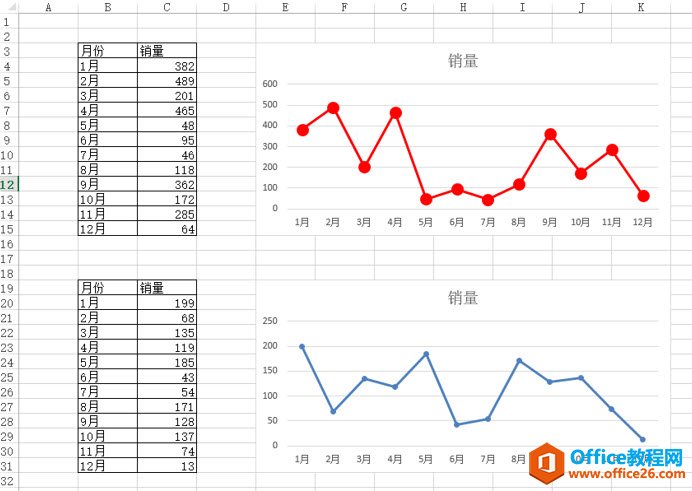
具体操作如下:
首先选中设置好格式的图表,然后点击复制。下图 1 处。
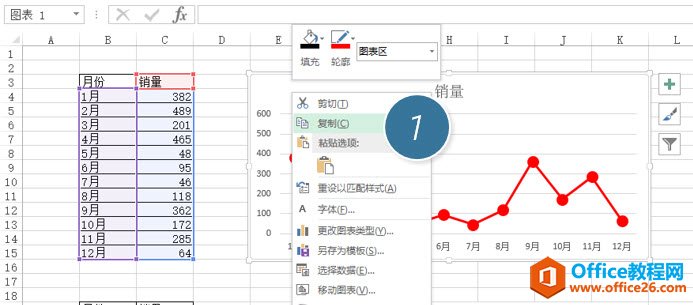
接下来怎么操作啊?您可能猜到了,是不是选中默认格式图表,黏贴到下面的图表啊 ?(下图 2 处)我们试试。如果你真那么操作就上当了。直接黏贴其实是把两个表的数据坐在来一个图表里。
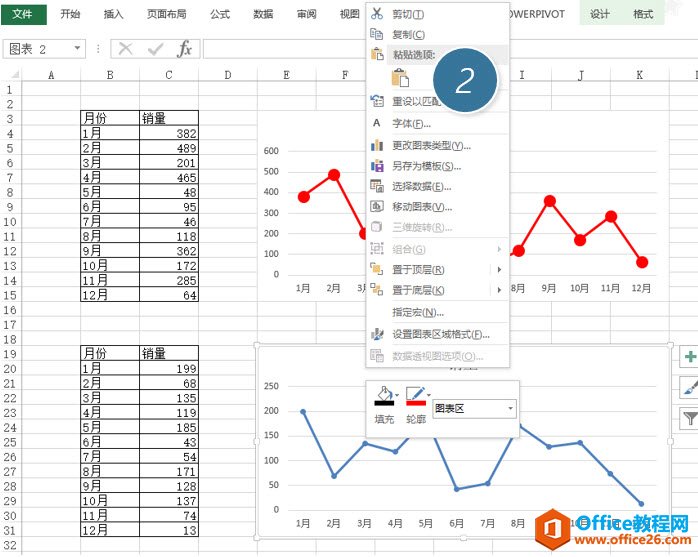
效果如下,原来阴差阳错,还学到一招,多图表还可以靠复制黏贴来做。
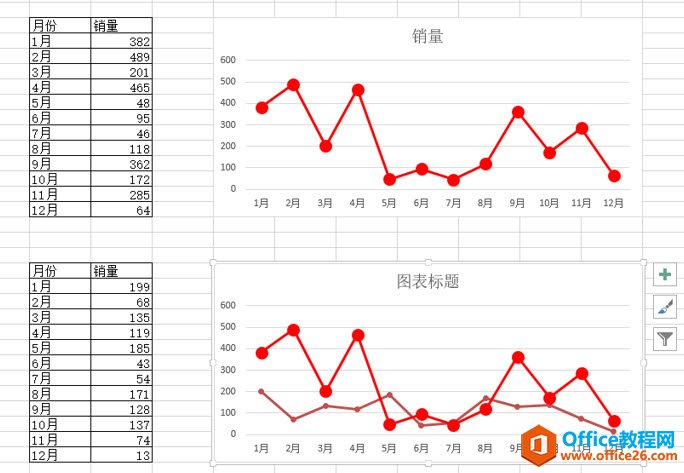
那到底怎么能复制格式呢?
首先还是复制设置好格式的图表,和图1 处一样,只是这第二步操作在这里,点击“开始-黏贴-黏贴选项-选择性黏贴”按钮。这里注意看选择性黏贴的快捷键(Ctrl+ALT+V) 下图 3 处。
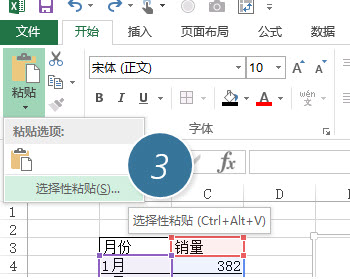
注意在新弹菜单中选择“格式”。(下图4 处。)
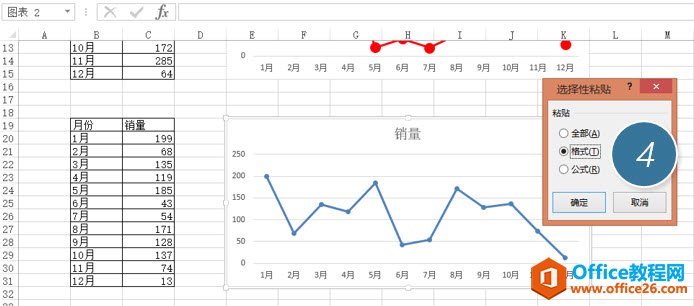
搞定效果如下,瞬间两个表格的风格一模一样,是否十分高效呢?
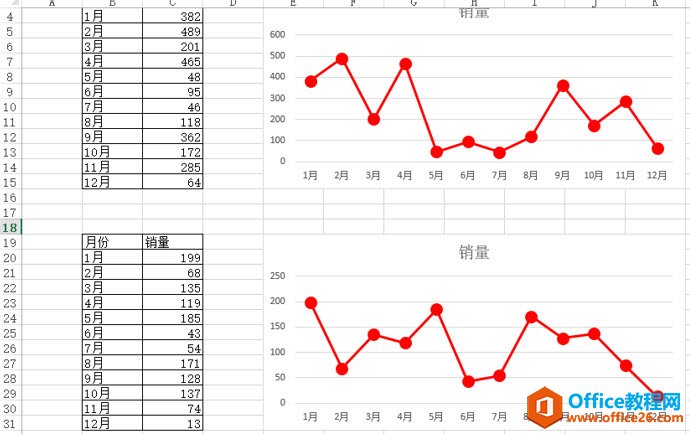
总结: 需要注意的是图表的复制和选择性黏贴功能最好通过开始菜单来操作,否者容易操作成多图表合并的效果。这个细节希望大家注意。
相关文章
